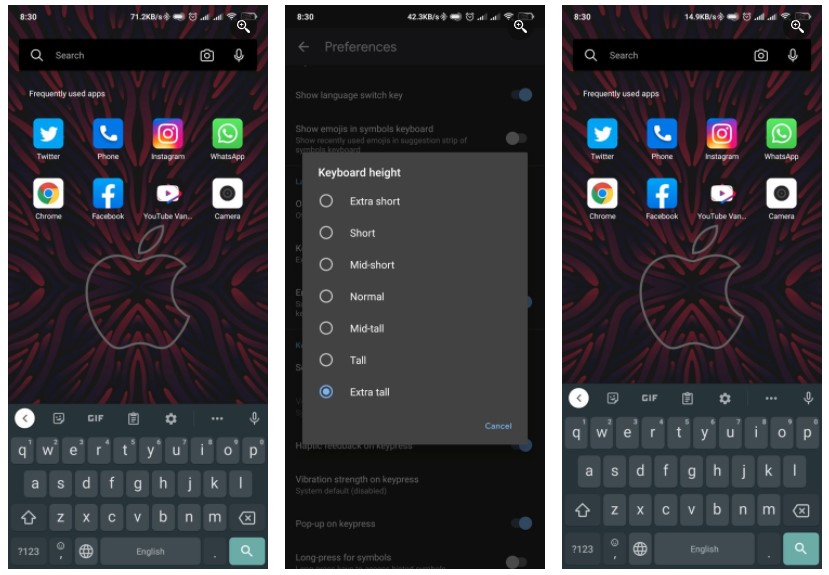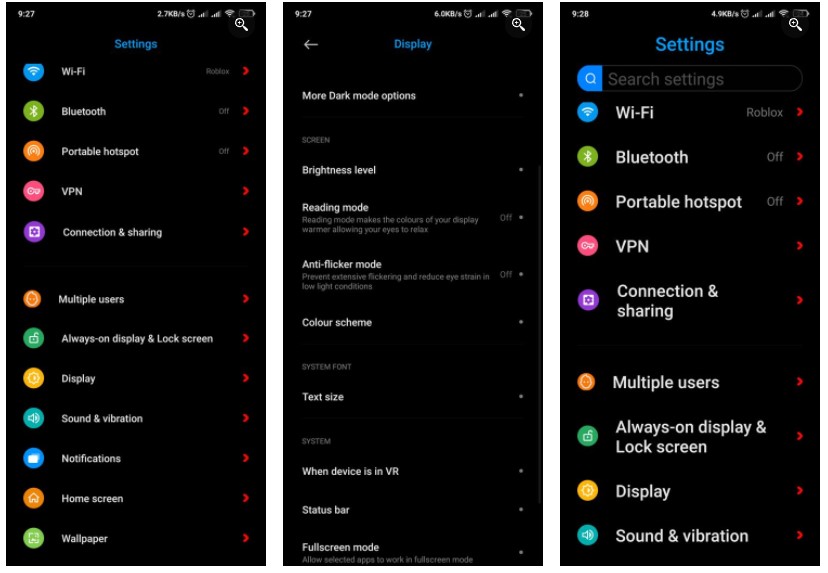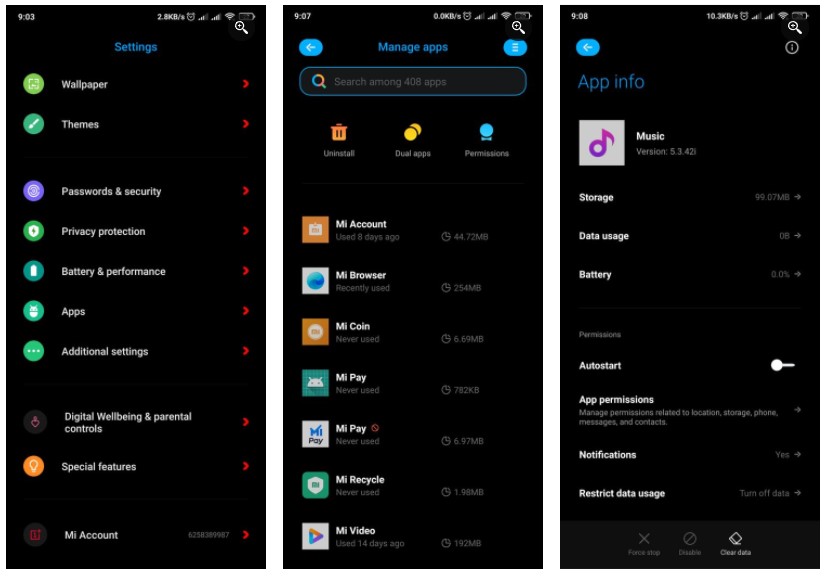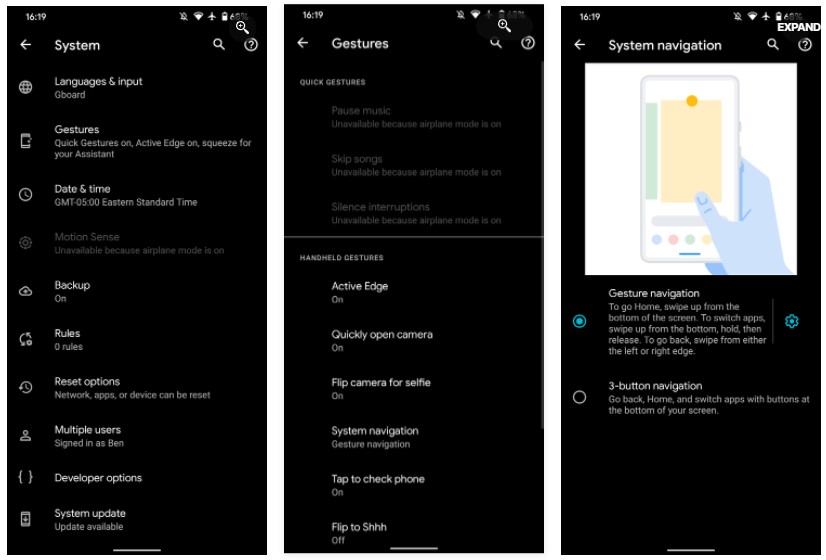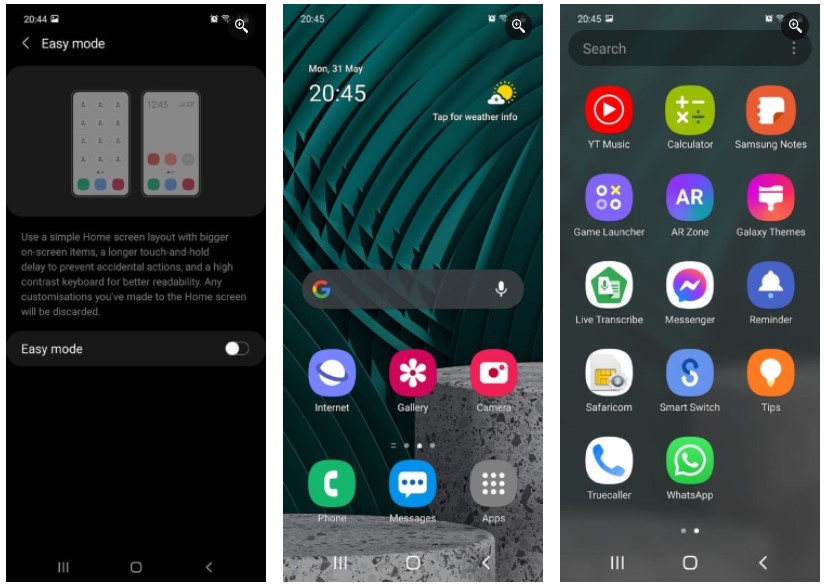پدربزرگها و مادربزرگها نیز به دنیای فناوری علاقه دارند. آیا به تازگی برای آنها یک تلفن همراه هدیه گرفتهاید؟ احتمالا دنیایی از سوالات را روی سر شما آوار میکنند.
چند روش مختلف وجود دارد که تلفن همراه با سالمندان سازگار شود. به کمک این روشها کار برای شما و خانواده عزیز شما سادهتر خواهد شد.
برای اجرای آنها روکیدا را همراهی میکنید؟
۱. از رابط کاربری اندروید، مناسب برای سالمندان کمک بگیرید
یک ترفند سریع برای تبدیل هر نوع تلفن هوشمند اندروید به تلفن سالمندان، استفاده از رابط کاربری مناسب برای این افراد است.
دنیایی از آنها برای دانلود در دسترس شما قرار دارد. یکی از گزینههای خوب سیمپل لانچر (Simple Launcher) نام دارد.
این برنامه به شما اجازه میدهد تا نه برنامه مهم و کاربردی را در صفحه اصلی قرار دهید. ابعاد نمادها بزرگ و اندازه متن برای خواندن آنها بسیار مناسب است.
رابط کاربری ساده، همراه با مرکز کنترل کاربردی سالمندان را با فناوری همراه میکند. مرکز کنترل یک مسیر آسان برای حذف برنامهها، قفل کردن ویرایش صفحه اصلی، قفل نمایشگر و چند مورد دیگر به حساب میآید.
سیمپل لانچر چند پوشه مناسب برای قرار دادن مخاطبان مهم در صفحه اصلی در اختیار شما میگذارد. مانند: خانواده و دوستان.
برای مشکلات اضطراری یک دکمه بزرگ SOS در صفحه اصلی دستگاه قرار دارد. آیا به استفاده از سیمپل لانچر علاقه ندارید؟
به چند مورد زیر نگاهی داشته باشید
- بیگ لانچر (BIG Launcher)
- سینیور سیفتی فون (Senior Safety Phone)
- هلپ لانچر (Help Launcher)
- اسکوئر فون (Square Phone)
بعد از امتحان لانچرهای مختلف، لطفاً تجربه خود را با کاربران روکیدا به اشتراک بگذارید.
برنامه سیمپل لانچر را از این لینک دریافت کنید
۲. دکمههای صفحه کلید را بزرگ کنید
استفاده از لانچرهای مناسب برای سالمندان کلید حل مشکل شما است. در قدم بعد باید کلیدهای صفحه کلید را بزرگ کنید. این کار برای دست لرزان و چشم سالمندان مناسب خواهد بود.
در اکثر تلفنهای هوشمند صفحه کلید گوگل را پیدا میکنید، در ادامه از این صفحه کلید برای آموزش کار کمک میگیریم.
اگر تلفن هوشمند اندروید شما این صفحه کلید را به همراه ندارد، میتوانید از این لینک آن را دانلود کنید. دانلود و نصب صفحه کلید گوگل رایگان است.
صفحه کلید گوگل راههای زیادی برای شخصی سازی صفحه کلید متناسب با نیازهای شما به همراه دارد. برای مثال: میتوانید طرح زمینه، طرح کلید، ارتفاع و چند مورد دیگر را تغییر دهید.
برای بزرگنمایی کلیدها باید ارتفاع صفحه کلید را افزایش دهید. ابتدا یک برنامه را باز کنید. قسمت قابل نوشتن آن برنامه را لمس کنید.
بعد از باز شدن صفحه کلید، آیکون چرخ دنده را انتخاب کنید. با این کار صفحه تنظیمات رو به روی شما باز میشود. از این قسمت میتوانید صفحه کلید گوگل را شخصی سازی کنید.
برای انجام کار، گزینه اولویتها (Preferences) را انتخاب و سپس، طرح بندی (Layout)، ارتفاع صفحه کلید (Keyboard Height) را باز کنید.
در حالت پیش فرض، صفحه کلید در حالت استاندارد (Normal) قرار دارد. برای تغییر آن میتوانید گزینه نیمه بلند (Mid Tall)، بلند (Tall)، یا بسیار بلند (Extra Tall) را انتخاب کنید.
این انتخاب به اولویت شما و نحوه کار با صفحه کلید ارتباط دارد.
بعد از انتخاب ارتفاع مناسب، تنظیمات شما به شکل خودکار ذخیره خواهد شد. صفحه کلید گوگل بلندتر از همیشه به شما نمایش داده میشود و کار با آن از هر زمانی آسانتر خواهد بود.
شاید برخی از کاربران صفحه کلید سوییفتکی مایکروسافت را انتخاب کنند. در زمان راه اندازی یا باز کردن برنامه گزینه طرح بندی و کلیدها (Layout & Keys) را انتخاب و سپس تغییر اندازه (Resize) را باز کنید.
صفحه کلید سوییفت کمی بیشتر از صفحه کلید گوگل بزرگ میشود. اگر تغییر ابعاد گوگل شما را راضی نمیکند، از صفحه کلید مایکروسافت کمک بگیرید.
صفحه کلید سوییفتکی را از این لینک دانلود کنید.
۳. ابعاد نوشته را در تمام سیستم عامل بزرگ کنید
در مرحله بعد به افزایش ابعاد نوشته در تمام سیستم میرسیم. اندروید از طریق تنظیمات یک راه آسان برای بزرگ کردن همه چیز در اختیار شما میگذارد.
نکته: محل قرار گرفتن تنظیمات بسته به مدل تلفن همراه میتواند تغییر کند. اما کلیات تنظیمات و محل قرار گرفتن آن برابر است.
در این آموزش از رابط کاربری MIUI شیائومی استفاده میکنیم
مراحل زیر را دنبال کنید
- تنظیمات تلفن همراه خود را باز کنید
- به قسمت نمایش (Display) بروید
- صفحه را به سمت پایین بروید تا فونت سیستم (System Font) را پیدا کنید
- گزینه ابعاد نوشته (Text Size) را لمس کرده و ابعاد آن را بزرگتر کنید
- تنظیمات اندازه فونت به شکل خودکار ذخیره میشود
۴. برنامههای ناخواسته را حذف یا غیر فعال کنید
اگر تلفن همراه شما از خانواده پیکسل گوگل یا تلفنهای اندروید وان نباشد، برنامههای زیادی از قبل روی آن نصب شده است.
اکثر برنامههای از پیش نصب شده غیر ضروری هستند. تلفنهای اندروید تولید کنندگان بسیار زیادی دارند. آنها برای رقابت با یکدیگر تلاش میکنند تا امکانات مختلف را روی تلفن همراه خود اجرا کنند.
آیا این برنامهها برای سالمندان به کار میآید؟ خیر. متاسفانه کار را برای آنها از هر زمانی دشوارتر میکند. پیشنهاد میکنیم این گروه از برنامههای را غیر فعال یا حذف کنید.
راه و روش حذف برنامههای غیر ضروری در اندروید
اکثر برنامهها و بازیهای از قبل نصب شده، از طریق راه و روش معمول حذف نمیشوند. با این حال شانس خود را امتحان کنید.
برای حذف برنامهها تنظیمات تلفن همراه را باز کنید. گزینه برنامهها (Apps) و سپس مدیریت برنامهها (Manage apps) را انتخاب کنید.
ممکن است تلفن همراه شما از یک روند دیگر استفاده کند اما کلیات کار یکسان خواهد بود.
برنامه مورد نظر خود را برای حذف انتخاب کنید. گزینه حذف را باید در صفحه باز شده ببینید. آیا گزینه حذف وجود ندارد؟ از گزینه غیرفعال کردن (Disable) کمک بگیرید.
این گزینه برنامه مورد نظر شما را غیر فعال میکند. دیگر آیکون برنامه را مشاهده نمیکنید. اگر هیچ کدام از این دو مورد در تلفن همراه شما وجود ندارد، باید راههای دیگر را پیدا کنید.
البته که استفاده از لانچرهای ساخته شده برای سالمندان یک گزینه سادهتر به حساب میآید.
۵. حرکت با اشاره را خاموش کنید
حرکت با اشاره در سیستم عامل اندروید یک راه و روش جالب برای کنترل تلفن همراه به حساب میآید. از طرفی به شما پیشنهاد میکنیم این ویژگی را برای سالمندان غیر فعال کنید.
بازگشت به روش سه دکمه، قطعا برای این افراد آسانتر خواهد بود: یک دکمه برای حرکت بین برنامههای اخیر، یک دکمه برای بازگشت به خانه و یک دکمه برای بازگشت.
گوگل از اندروید ۱۰ انتخاب بین دکمههای کلاسیک و روشهای جدید را به دست کاربر میسپارد. برای انجام این کار تنظیمات دستگاه را باز کنید.
سپس گزینه سیستم (System)، ژستهای حرکتی (Gestures)، ناوبری سیستم عامل (System Navigation) را باز کنید. از صفحه باز شده، سبک کنترل تلفن همراه به کمک سه دکمه (۳ Button Navigation) را انتخاب کنید.
۶. حالت آسان را در تلفنهای سامسونگ فعال کنید
اگر از تلفن هوشمند سامسونگ استفاده میکنید، میتوانید حالت آسان را فعال کنید. حالت آسان رابط کاربری دستگاه را به سادهترین شکل ممکن اجرا میکند.
استفاده از تلفن همراه در این حالت برای سالمندان آسانتر خواهد بود. برای فعال کردن این ویژگی تنظیمات را باز کرده و سپس گزینه نمایش (Display)، حالت آسان (Easy Mode) را انتخاب کنید.
یک صفحه رو به روی شما باز میشود. از این قسمت آن را فعال کنید. اگر حالت ساده به قدر کافی ساده نیست باید به سراغ گزینه اول این مقاله یعنی رابط کاربری مناسب برای سالمندان باز گردید.
کار با تلفن همراه را برای سالمندان، ساده کنید
در این مقاله روشهای مختلفی را پیش پای شما گذاشتیم. به کمک این روشها شما میتوانید هر تلفن هوشمند با سیستم عامل اندروید را برای سالمندان بهینه کنید.
در انتهای این مقاله، برای شروع کار از رابط کاربری مناسب برای سالمندان کمک بگیرید. اگر تلفن هوشمند شما را سامسونگ ساخته است، حالت آسان (Easy Mode) به کمک شما میآید.
ارتفاع صفحه کلید هر کلید را کمی بزرگتر و ترتیب قرار گرفتن آن را تغییر میدهد. در انتها اندازه نوشته در تمام سیستم عامل را تغییر دهید.
مجموع تمام این کارها از تلفن همراه هوشمند یک همراه خوب برای پدربزرگ یا مادربزرگ شما میسازد.
شما چه پیشنهادی برای کاربران روکیدا دارید؟
منبع: makeuseof.com